maya路径动画
学会使用AutodeskMaya进行建模和动画制作

学会使用AutodeskMaya进行建模和动画制作Maya建模与动画制作导言Autodesk Maya是一款强大的三维计算机图形软件,广泛应用于影视制作、游戏开发和动画制作等领域。
它为用户提供了丰富多样的建模和动画制作工具,使得艺术家能够创造逼真的虚拟场景和动画效果。
本文将介绍学会使用Autodesk Maya进行建模和动画制作的基本步骤和技巧。
第一章建模技术1.1 建模基础知识建模是创建三维模型的过程,包括几何建模和细节建模。
在Maya中,几何建模主要通过使用基本几何体、曲线和多边形工具来构建形状。
细节建模则通过修改顶点、边和面来添加更多的细节和真实感。
1.2 创建基本几何体Maya提供了多种基本几何体,如立方体、球体、圆柱体等。
通过选择对应的工具,设置参数并拖拽鼠标可以快速创建基本几何体,并进行简单的变形和调整。
1.3 使用曲线工具曲线可以用于创建复杂的形状,如曲线路径、轮廓线和NURBS曲面。
用户可以使用曲线工具绘制和编辑曲线,然后通过拉伸、旋转或挤出等操作生成三维几何体。
1.4 多边形建模多边形建模是一种更常用且灵活的建模方法,通过使用多边形工具和顶点、边和面的编辑来构建和修改模型。
用户可以使用顶点和边的移动、旋转和缩放等操作来调整模型的形状。
1.5 添加细节和纹理为了增加模型的真实感和细节,Maya提供了一系列的细节建模工具,如提取边界、添加切线和法线等。
此外,用户还可以为模型添加纹理和材质,使其外观更加逼真。
第二章动画制作技术2.1 关键帧动画关键帧动画是最基本的动画制作技术之一,通过在关键帧上设置物体的属性值,Maya会自动计算物体在关键帧之间的动画过渡。
用户可以使用图形界面或关键帧编辑器来创建和编辑关键帧。
2.2 路径动画路径动画是一种沿着路径移动的动画效果。
在Maya中,用户可以使用曲线工具创建路径,然后将物体绑定到路径上,通过调整路径上的控制点来控制物体的移动速度和方向。
2.3 蒙太奇动画蒙太奇动画是一种通过将多个动画片段进行组合和混合来创建复杂动画效果的技术。
Maya camera 路径动画设置
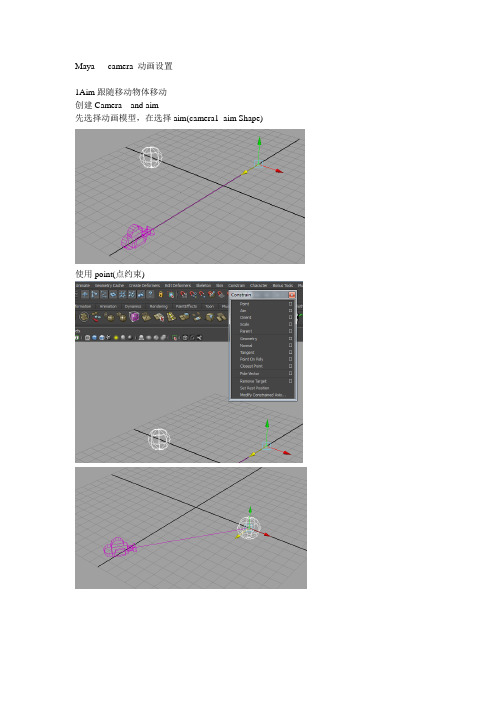
Maya camera 动画设置1Aim跟随移动物体移动创建Camera and aim先选择动画模型,在选择aim(camera1_aim Shape)使用point(点约束)2摄像机跟随路径移动创建Camera and aimcamera1_aim从camera1_group中提取出来然后camera1_group和camera1_aim分别使用attach to motion path 在动画曲线编辑器中移动camera1_aim的第一个关键帧,使camera1_group和camera1_aim成分开,但是要根据场景中的模型距离调整,免得距离过大摄像机进入模型中转角的时候就不会那么生硬,动画柔和3摄像机跟随路径移动和镜头方向固定创建Camera ,aim and up,把camera1_up从camera1_group中提取出来,根据项目的场景设置两条运动曲线,一条是camera1_group使用,一条是camera1_up使用,测试项目使用的是:offset curve(绿色),offset值为1,根据需要正负值(camera1_up在内还是外,或者其他方向)。
景深距离测算打开摄像机的景深选择摄像机,在dispaly/rendering/camaera/light manipulator center of interrset打开连接器,在左右两边加入摄像机(同一个渲染使用的摄像机)连接center of interes and foucs distacne注意需要在outline/display/shape勾选再在连接器中左右导入.制作景深方法2shade: surface Shaderutilities:sampler Info,distance Between,set Range,display/heads up display勾选object details,显示选择离摄像机最远和最近的物体,old min最近距离,old max最远距离set range min/max控制景深大小(淡蓝色变化的值,场景景深会实时变化)。
maya动画界面介绍
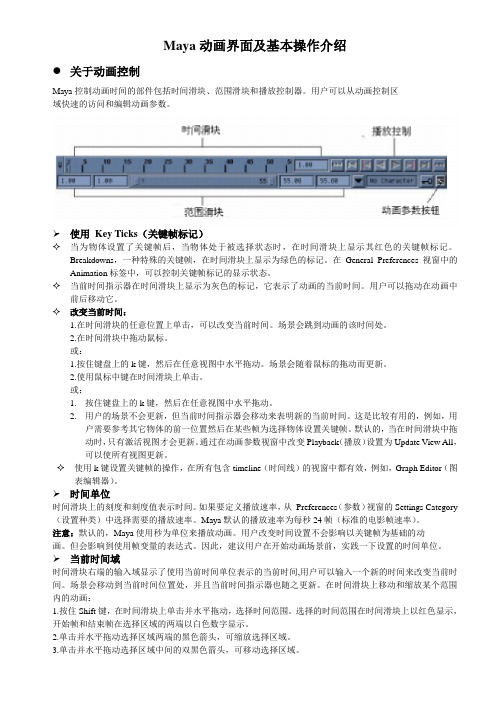
Maya动画界面及基本操作介绍●关于动画控制Maya控制动画时间的部件包括时间滑块、范围滑块和播放控制器。
用户可以从动画控制区域快速的访问和编辑动画参数。
使用Key Ticks(关键帧标记)✧当为物体设置了关键帧后,当物体处于被选择状态时,在时间滑块上显示其红色的关键帧标记。
Breakdowns,一种特殊的关键帧,在时间滑块上显示为绿色的标记。
在General Preferences视窗中的Animation标签中,可以控制关键帧标记的显示状态。
✧当前时间指示器在时间滑块上显示为灰色的标记,它表示了动画的当前时间。
用户可以拖动在动画中前后移动它。
✧改变当前时间:1.在时间滑块的任意位置上单击,可以改变当前时间。
场景会跳到动画的该时间处。
2.在时间滑块中拖动鼠标。
或:1.按住键盘上的k键,然后在任意视图中水平拖动。
场景会随着鼠标的拖动而更新。
2.使用鼠标中键在时间滑块上单击。
或:1.按住键盘上的k键,然后在任意视图中水平拖动。
2.用户的场景不会更新,但当前时间指示器会移动来表明新的当前时间。
这是比较有用的,例如,用户需要参考其它物体的前一位置然后在某些帧为选择物体设置关键帧。
默认的,当在时间滑块中拖动时,只有激活视图才会更新。
通过在动画参数视窗中改变Playback(播放)设置为Update View All,可以使所有视图更新。
✧使用k键设置关键帧的操作,在所有包含timeline(时间线)的视窗中都有效,例如,Graph Editor(图表编辑器)。
时间单位时间滑块上的刻度和刻度值表示时间。
如果要定义播放速率,从Preferences(参数)视窗的Settings Category (设置种类)中选择需要的播放速率。
Maya默认的播放速率为每秒24帧(标准的电影帧速率)。
注意:默认的,Maya使用秒为单位来播放动画。
用户改变时间设置不会影响以关键帧为基础的动画。
但会影响到使用帧变量的表达式。
因此,建议用户在开始动画场景前,实践一下设置的时间单位。
Maya制作路径动画
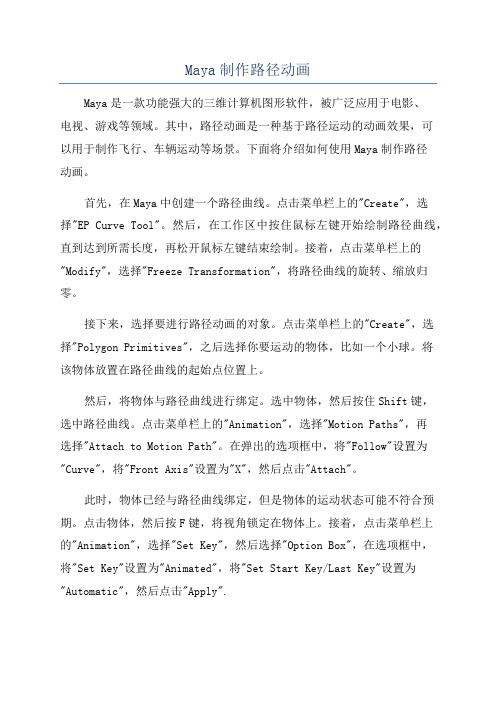
Maya制作路径动画Maya是一款功能强大的三维计算机图形软件,被广泛应用于电影、电视、游戏等领域。
其中,路径动画是一种基于路径运动的动画效果,可以用于制作飞行、车辆运动等场景。
下面将介绍如何使用Maya制作路径动画。
首先,在Maya中创建一个路径曲线。
点击菜单栏上的"Create",选择"EP Curve Tool"。
然后,在工作区中按住鼠标左键开始绘制路径曲线,直到达到所需长度,再松开鼠标左键结束绘制。
接着,点击菜单栏上的"Modify",选择"Freeze Transformation",将路径曲线的旋转、缩放归零。
接下来,选择要进行路径动画的对象。
点击菜单栏上的"Create",选择"Polygon Primitives",之后选择你要运动的物体,比如一个小球。
将该物体放置在路径曲线的起始点位置上。
然后,将物体与路径曲线进行绑定。
选中物体,然后按住Shift键,选中路径曲线。
点击菜单栏上的"Animation",选择"Motion Paths",再选择"Attach to Motion Path"。
在弹出的选项框中,将"Follow"设置为"Curve",将"Front Axis"设置为"X",然后点击"Attach"。
此时,物体已经与路径曲线绑定,但是物体的运动状态可能不符合预期。
点击物体,然后按F键,将视角锁定在物体上。
接着,点击菜单栏上的"Animation",选择"Set Key",然后选择"Option Box",在选项框中,将"Set Key"设置为"Animated",将"Set Start Key/Last Key"设置为"Automatic",然后点击"Apply".现在,我们可以设置物体在路径上的运动方式。
Maya三维动画软件入门指南

Maya三维动画软件入门指南第一章:Maya三维动画软件的概述Maya三维动画软件是目前广泛应用于电影、电视、游戏和广告等行业的专业软件。
它提供了强大的建模、动画、渲染和效果制作功能,使用户能够创建逼真的虚拟场景和角色。
本章将对Maya的基本功能和界面进行简要介绍。
1.1 Maya的历史和发展Maya由Alias Research公司开发,并于1998年首次发布。
之后,Alias Research公司被Autodesk收购,Maya成为Autodesk旗下的核心产品。
经过多年的发展,Maya已经成为业界最受欢迎和广泛使用的三维动画软件之一。
1.2 Maya的应用领域Maya被广泛应用于电影、电视和游戏等行业。
在电影制作中,Maya被用于创建特效和虚拟场景;在电视动画中,Maya常用于角色建模和动画制作;而在游戏开发中,Maya的建模和动画工具被广泛使用。
1.3 Maya的用户界面Maya的用户界面由视图、视窗、工具栏和菜单等组成。
视图可显示场景或对象,视窗用于编辑和查看对象,工具栏提供了常用工具的快捷方式,而菜单则包含了各种功能和选项。
第二章:Maya的建模功能Maya提供了多种建模工具和技术,可以帮助用户创建各种复杂的三维模型。
本章将介绍Maya的建模功能以及一些常用的建模技巧。
2.1 基础几何建模Maya提供了基本的几何建模工具,如点、线、面、体等,用户可以使用这些工具创建简单的几何形状,并通过变换、剖分等操作进行编辑和调整。
2.2 曲面建模Maya还提供了曲面建模工具,使用户能够创建更复杂的曲面形状。
曲面建模工具包括旋转、放样、拉伸、镜像等,可以帮助用户创建具有曲线和流畅外形的模型。
2.3 多边形建模在游戏开发中,多边形建模是最常用的建模技术之一。
Maya 提供了多边形建模工具,可以帮助用户创建游戏中所需的低多边形模型。
第三章:Maya的动画功能动画是Maya的核心功能之一,它提供了强大的动画制作工具和技术,使用户能够创建真实而流畅的动画效果。
maya动画制作流程的阐述
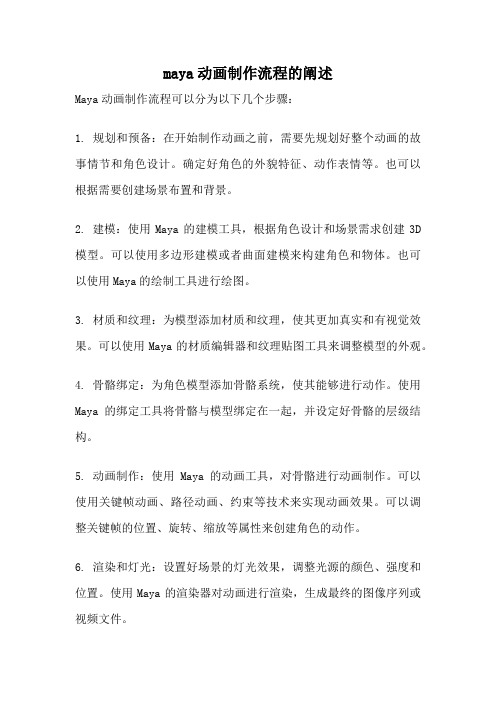
maya动画制作流程的阐述
Maya动画制作流程可以分为以下几个步骤:
1. 规划和预备:在开始制作动画之前,需要先规划好整个动画的故事情节和角色设计。
确定好角色的外貌特征、动作表情等。
也可以根据需要创建场景布置和背景。
2. 建模:使用Maya的建模工具,根据角色设计和场景需求创建3D 模型。
可以使用多边形建模或者曲面建模来构建角色和物体。
也可以使用Maya的绘制工具进行绘图。
3. 材质和纹理:为模型添加材质和纹理,使其更加真实和有视觉效果。
可以使用Maya的材质编辑器和纹理贴图工具来调整模型的外观。
4. 骨骼绑定:为角色模型添加骨骼系统,使其能够进行动作。
使用Maya的绑定工具将骨骼与模型绑定在一起,并设定好骨骼的层级结构。
5. 动画制作:使用Maya的动画工具,对骨骼进行动画制作。
可以使用关键帧动画、路径动画、约束等技术来实现动画效果。
可以调整关键帧的位置、旋转、缩放等属性来创建角色的动作。
6. 渲染和灯光:设置好场景的灯光效果,调整光源的颜色、强度和位置。
使用Maya的渲染器对动画进行渲染,生成最终的图像序列或视频文件。
7. 后期制作:将渲染出来的图像序列或视频导入到后期制作软件中,进行色彩校正、特效添加、音频编辑等处理。
可以使用Adobe After Effects等软件进行后期制作,使动画效果更加出色。
8. 输出和发布:将制作完成的动画导出为常见的视频格式,如MP4、AVI等。
可以上传到视频分享网站、社交媒体平台或者展示在个人网站上,与他人分享和展示自己的作品。
maya动画菜单运动路径(MotionPaths)指令详解(一)

maya动画菜单运动路径(MotionPaths)指令详解(一)该命令中包含3个选项,如下图所示。
下面一一进行讲解。
一、Set Motion Path Key (设置运动路径关键帧)功能说明: 设定路径动画的关键帧,Maya会连接不同的运动路径关键帧位置,自动生成一条运动路径。
操作方法:选择要设置动画的对象,然后在不同的时间里改变对象的位置,单击执行。
应用效果:分别在第1帧、第4帧、第8帧、第12帧、第16帧、第18帧、第22帧和第26帧处执行该命令,结果如下图所示。
二、 Attach to Motion Path (连接到运动路径)功能说明:使对象沿着已有的NURBS曲线运动,这条NURBS曲线就是运动路径,路径可以是3D曲线,也可以是表面曲线,如果路径是表面曲线,那么运动对象在表面上沿曲线运动。
操作方法:先选择要设置动画的对象,然后按住Shift键加选路径路线,单击执行。
参数详解:单击Animate>Motion Paths>Attach to Motion Path> (动画>运动路径>连接到运动路径>)打开选项窗口,如下图所示。
该窗口中的部分参数在前面的小节中已经讲解过,这里只介绍该命令的特有属性。
*Parametric length (参数长度)指定对象沿曲线运动的方式有两种:参数间距和参数长度。
在参数间距方式中,标记表示对象在曲线U参数间距中的位置;而在参数长度方式下时,标记将按曲线总长度的百分比来表示对象的位置。
使用参数间距方式,则路径曲线上的CVs分布影响路径动画结果。
而使用参数长度方式容易得到对象的平滑运动,路径曲线上的CVs分布不会影响路径动画结果。
为了能够更好地理解这两种方法的区别,下面用一个图示来说明。
这是一条具有统一参数化但CVs之间的间距不相等的曲线,如下图所示。
曲线的起始位置在U为0处,结束位置在U为2.0处。
圆锥体的路径动画从第1帧到第30帧。
AutoDeskMaya角色动画教程

AutoDeskMaya角色动画教程AutoDesk Maya角色动画教程第一章:介绍与安装AutoDesk Maya是一款专业的三维计算机图形软件,广泛应用于电影、电视、游戏等领域。
本教程将向您介绍Maya的角色动画功能,并提供安装指南。
1.1 什么是角色动画角色动画是指通过计算机生成或绘制的虚拟角色的动作表现。
Maya提供了强大的工具和功能来实现逼真的角色动画效果。
1.2 Maya的安装与配置在开始学习Maya之前,您需要先下载和安装Maya软件。
请访问AutoDesk官方网站,并根据系统要求下载适合的版本。
安装完成后,请确保您的计算机符合Maya的硬件和软件要求。
第二章:Maya界面与基础操作在这一章中,我们将介绍Maya的界面布局和基础操作。
掌握Maya界面是学习角色动画的第一步。
2.1 Maya界面布局Maya的界面包括视图窗口、菜单栏、工具栏、属性编辑器等各个部分。
了解每个部分的作用,可以帮助您更好地操作Maya。
2.2 基础操作学习Maya的基础操作是非常重要的。
在这里,我们将学习如何选择物体、移动、旋转、缩放等基本操作,为后续的角色动画打下基础。
第三章:角色建模与绑定在这一章中,我们将学习如何使用Maya进行角色建模和绑定,以便后续的角色动画制作。
3.1 角色建模角色建模是指根据设计稿或概念图,在Maya中使用多边形建模工具创建角色的外观和形状。
我们将学习如何使用Maya的建模工具来建立角色的基本几何体,并进行详细的定制和细节修饰。
3.2 角色绑定角色绑定是指将角色的骨架与模型绑定,以便后续进行动画制作。
在Maya中,我们可以通过骨架系统和皮肤绑定工具来实现角色的绑定。
本章节将教您如何在Maya中完成角色的绑定。
第四章:角色动画制作在这一章中,我们将学习如何在Maya中制作真实、生动的角色动画效果。
从基本动作到复杂的角色表演,我们将一步步了解Maya的动画制作工具与技巧。
4.1 基本动作学习基本动作是制作角色动画的基础。
